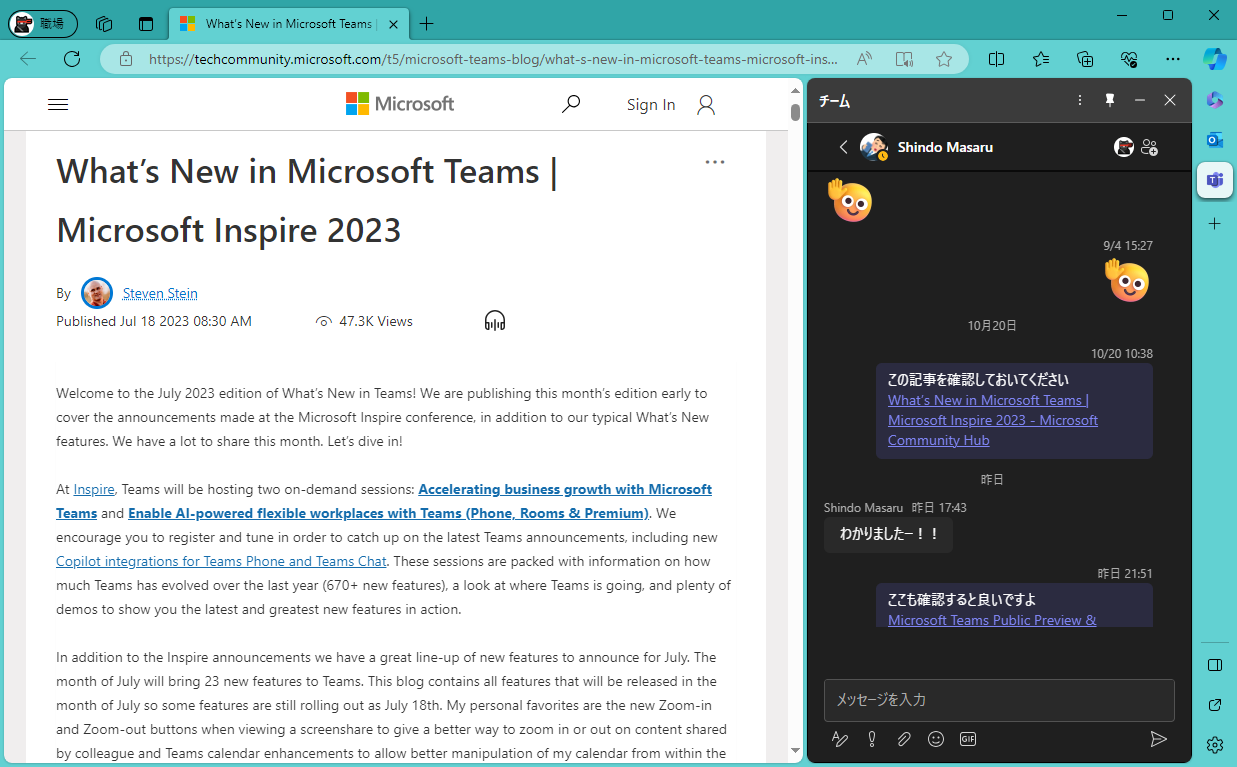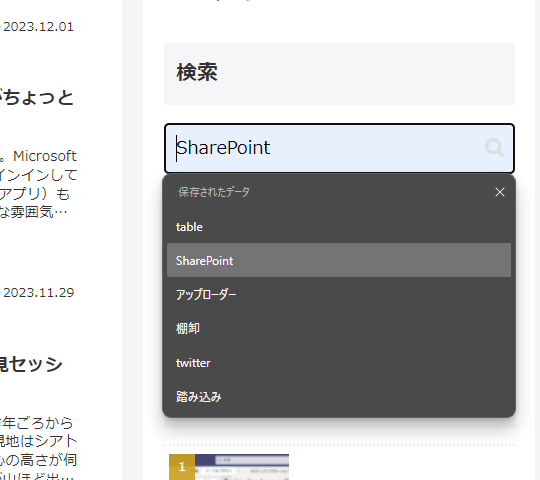Microsoft 365 を利用しているユーザーの多くが、メールを Outlook から使っていると思います。Microsoft Teams でチャットが増えたとは言っても、メールが完全に無くなったという人は少ないと思います。
Outlook でメールを送るときにぜひ使ってほしい機能がメンション機能です。Microsoft Teams で利用できるメンション機能がメールでも利用できるんです。機能の使い方とメリットを紹介します。
メールでメンションを使う
メンションの使い方は Microsoft Teams とほぼ同じです。メールの本文中で「@」を打つことでメンション先の候補が表示されます。続けて相手の名前を入力することで候補を絞り込んでいくことができます。相手を特定できたらメンションを確定させましょう。それと同時に宛先欄には、メンション先のメールアドレスが自動入力されます。
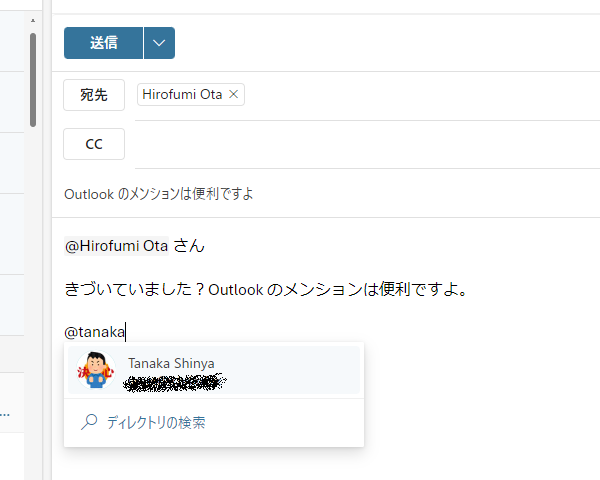
メンション付きのメールは、受信トレイの一覧でも「@」が表示されるため気づきやすくなります。
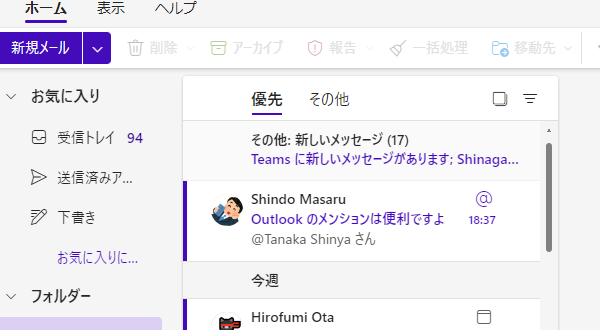
メンション付きのメールだけに絞り込み
メールにメンションが含まれていると、自分へのメンションがあるメールだけに絞り込んで表示することができます。
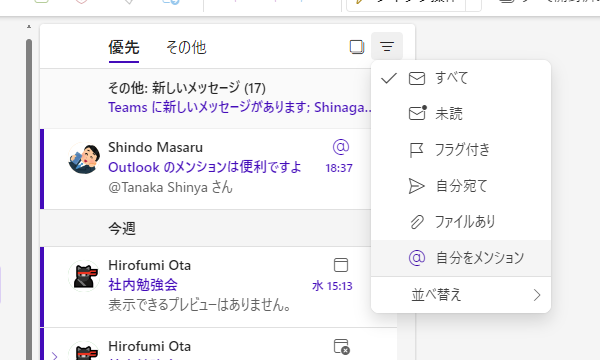
検索後もメンションで絞り込み
受信トレイを検索したあとでも、自分へのメンションがあるメールだけに絞り込んで表示できます。自分が対処しなければならないメールをかなり探しやすくなります。
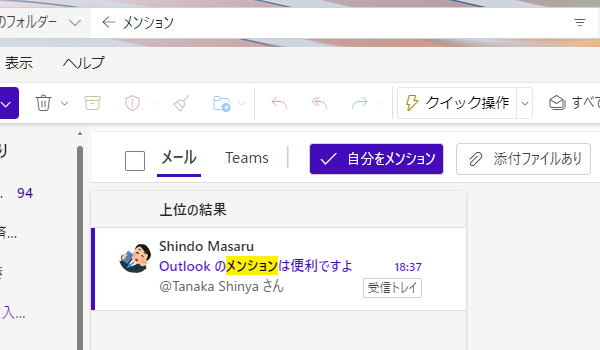
宛先がやけに多いメールで有効
メールを使っていて大きな問題に感じるのは、とりあえず宛先に入れられたメールも多く届くことです。なんとなく消すわけにもいかず、届いたメールをそのままにしておくわけですが、いざ必要なメールを探そうと思うとそうしたメールが邪魔になってきます。こうした問題はメールを利用する多くの人が感じていることだと思います。
このように宛先に多くの人がとりあえず入っているメールでも、メンションを利用することでしっかり伝えたい相手を明示できます。それによって相手はメールに気づきやすくなり、また、あとからでもそのメールを探しやすくなります。逆に自分が受け取るメールでもメンションが利用されていたら、自分にとってもそのメリットがあるわけです。メールの本文に「佐藤さん」と名前を書く代わりにメンションに置き換えるだけで、互いに大きなメリットを得ることができます。
メンションを使うならブラウザ版 Outlook か新しい Outlook がおすすめ
メンションの機能は、Word や Excel などと一緒にインストールされる Outlook でも利用できますが、ブラウザ版 Outlook で利用するのが使い心地が良いように思います。ブラウザ版をベースにしている新しい Outlook でも同様です。そのため、メンションを多用するのであれば、ぜひブラウザ版 Outlook などを利用してもらいたいです。この記事のキャプチャもすべてブラウザ版のものです。
さいごに
ずっと使っている Outlook のメールにも新機能はあります。Outlook のメンション機能は登場してからずいぶん経ちますが、僕のまわりではあまり利用が浸透していません。使うと本当に便利なので使いましょう。